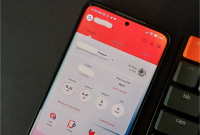Dalam era modern di mana mobilitas dan keterhubungan digital semakin menjadi kebutuhan, kemampuan untuk mengendalikan komputer dari perangkat seluler seperti smartphone menjadi sangat berharga. Penggunaan teknologi ini memungkinkan kita untuk tetap produktif dan efisien, bahkan saat kita berada jauh dari komputer fisik kita. Dengan mengendalikan komputer dari HP, kita dapat mengakses file, menjalankan program, dan melakukan tugas-tugas lainnya dengan mudah, tanpa harus berada di depan komputer secara fisik. Pada artikel ini, Sonde.id akan menjelaskan secara detail cara mengendalikan komputer dari HP, mulai dari syarat yang diperlukan, langkah-langkah praktis, hingga kelebihan dan kekurangannya. Dengan pemahaman yang mendalam tentang proses ini, pembaca akan dapat memanfaatkan kemampuan mengendalikan komputer dari HP secara optimal untuk meningkatkan produktivitas dan fleksibilitas dalam kegiatan sehari-hari mereka. Dengan demikian, pendahuluan ini akan memberikan gambaran yang jelas tentang topik yang akan dibahas selanjutnya dalam artikel ini, memberikan landasan yang kuat untuk pemahaman yang mendalam tentang cara mengendalikan komputer lewat HP.
Sekilas tentang Mengendalikan Komputer dari HP
Mengendalikan komputer dari HP atau smartphone merupakan kemampuan yang memungkinkan pengguna untuk mengakses dan mengontrol komputer mereka dari jarak jauh melalui perangkat seluler. Ini dapat dilakukan melalui aplikasi khusus atau menggunakan fitur bawaan pada sistem operasi perangkat tersebut. Dengan mengendalikan komputer dari HP, pengguna dapat menjalankan program, mengakses file, dan bahkan melakukan tugas administratif tanpa harus berada di depan komputer fisik.
Syarat Mengendalikan Komputer dari HP
Sebelum memulai proses mengendalikan komputer dari HP, ada beberapa syarat yang perlu dipenuhi:
1. Koneksi Internet yang Stabil
Pastikan perangkat HP dan komputer terhubung ke internet melalui jaringan Wi-Fi atau data seluler dengan koneksi yang stabil dan cepat. Koneksi yang lambat atau tidak stabil dapat mengganggu pengalaman pengguna saat mengendalikan komputer dari HP.
2. Aplikasi atau Software Pendukung
Untuk mengendalikan komputer dari HP, pengguna perlu menginstal aplikasi atau software tertentu baik di perangkat HP maupun di komputer yang akan dikendalikan. Ada berbagai macam aplikasi dan software yang tersedia, termasuk aplikasi remote desktop dan software manajemen jarak jauh.
3. Kompatibilitas Perangkat
Pastikan perangkat HP dan komputer kompatibel dengan aplikasi atau software yang dipilih untuk digunakan. Beberapa aplikasi mungkin hanya kompatibel dengan sistem operasi tertentu atau jenis perangkat tertentu, sehingga penting untuk memeriksa kompatibilitas sebelum menginstal.
4. Keamanan
Selalu prioritaskan keamanan saat mengendalikan komputer dari HP. Pastikan untuk menggunakan koneksi yang aman dan mengaktifkan fitur keamanan seperti password atau autentikasi dua faktor untuk mencegah akses yang tidak sah ke komputer.
5. Izin Akses
Pastikan komputer yang akan dikendalikan dari HP memiliki izin akses yang diperlukan untuk aplikasi atau software yang digunakan. Ini termasuk izin untuk mengaktifkan akses jarak jauh dan mengizinkan penggunaan aplikasi remote desktop.
Dengan memenuhi syarat-syarat di atas, pengguna dapat dengan mudah mengendalikan komputer dari HP dan meningkatkan produktivitas mereka.
Cara Mengendalikan Komputer dari HP
Setelah memastikan semua syarat terpenuhi, berikut adalah langkah-langkah untuk mengendalikan komputer dari HP:
1. Pilih Aplikasi atau Software yang Tepat
Pertama, pilihlah aplikasi atau software yang sesuai dengan kebutuhan dan preferensi Anda. Ada berbagai macam aplikasi dan software yang tersedia di pasar, termasuk Remote Desktop, TeamViewer, AnyDesk, dan banyak lagi. Pilihlah yang paling cocok dengan kebutuhan Anda.
2. Instal Aplikasi atau Software di Perangkat HP dan Komputer
Setelah memilih aplikasi atau software yang tepat, instal aplikasi tersebut di perangkat HP dan komputer yang akan dikendalikan. Ikuti instruksi yang diberikan selama proses instalasi dan pastikan untuk mengizinkan semua izin yang diperlukan.
3. Hubungkan Perangkat HP dan Komputer ke Internet
Pastikan baik perangkat HP maupun komputer terhubung ke internet melalui jaringan Wi-Fi yang stabil atau data seluler. Koneksi internet yang baik sangat penting untuk pengalaman pengguna yang lancar saat mengendalikan komputer dari HP.
4. Buka Aplikasi atau Software yang Telah Diinstal
Setelah menginstal aplikasi atau software di kedua perangkat, buka aplikasi atau software tersebut di perangkat HP dan komputer. Pastikan untuk masuk ke akun Anda jika diperlukan dan ikuti petunjuk yang diberikan untuk memulai sesi remote desktop atau koneksi jarak jauh.
5. Mulai Mengendalikan Komputer dari HP
Setelah terhubung, Anda akan dapat mengendalikan komputer dari HP Anda. Gunakan layar sentuh perangkat HP Anda untuk menjalankan program, mengakses file, dan melakukan tugas lainnya seperti yang Anda lakukan di komputer fisik. Anda juga dapat menggunakan keyboard virtual atau keyboard fisik yang terhubung ke perangkat HP untuk input teks.
6. Selesaikan Sesi dan Putuskan Koneksi
Setelah selesai menggunakan komputer dari HP, pastikan untuk menyimpan pekerjaan Anda dan keluar dari sesi remote desktop dengan benar. Tutup aplikasi atau software yang digunakan dan putuskan koneksi antara perangkat HP dan komputer untuk menjaga keamanan data Anda.
Dengan mengikuti langkah-langkah di atas, Anda dapat dengan mudah mengendalikan komputer dari HP dan meningkatkan produktivitas Anda di mana pun Anda berada.
Kelebihan & Kekurangan Mengendalikan Komputer dari HP
Mengendalikan komputer dari HP memiliki berbagai kelebihan dan kekurangan yang perlu dipertimbangkan sebelum memutuskan untuk menggunakannya secara rutin. Berikut adalah beberapa di antaranya:
Kelebihan:
- Fleksibilitas: Dengan mengendalikan komputer dari HP, Anda dapat mengakses dan mengontrol komputer Anda dari jarak jauh, memberi Anda fleksibilitas untuk bekerja dari mana saja.
- Peningkatan Produktivitas: Kemampuan untuk mengakses komputer Anda dari HP memungkinkan Anda untuk tetap produktif bahkan ketika Anda tidak berada di depan komputer fisik Anda. Anda dapat menjalankan program, mengakses file, dan melakukan tugas lainnya dengan mudah.
- Akses Darurat: Mengendalikan komputer dari HP juga bermanfaat dalam situasi darurat ketika Anda perlu mengakses komputer Anda tetapi tidak berada di dekatnya. Ini memungkinkan Anda untuk dengan cepat merespons masalah dan melakukan tindakan yang diperlukan.
Kekurangan:
- Keterbatasan Fungsionalitas: Meskipun mengendalikan komputer dari HP memiliki banyak manfaat, ada beberapa keterbatasan fungsionalitas tergantung pada aplikasi atau software yang digunakan. Beberapa fitur mungkin tidak tersedia atau kurang optimal dalam sesi remote desktop.
- Ketergantungan pada Koneksi Internet: Proses mengendalikan komputer dari HP membutuhkan koneksi internet yang stabil dan cepat. Ketergantungan pada koneksi internet dapat menjadi masalah jika Anda berada di daerah dengan sinyal yang lemah atau tidak ada koneksi sama sekali.
- Kekhawatiran Keamanan: Mengendalikan komputer dari HP juga dapat menimbulkan kekhawatiran keamanan, terutama jika tidak menggunakan koneksi yang aman atau tidak mengaktifkan fitur keamanan yang tepat. Ada risiko keamanan yang terkait dengan mengizinkan akses jarak jauh ke komputer Anda.
Dengan mempertimbangkan kelebihan dan kekurangan tersebut, penting untuk membuat keputusan yang tepat sesuai dengan kebutuhan dan preferensi Anda.
Kesimpulan
Dengan Cara Mengendalikan komputer dari HP adalah kemampuan yang sangat berguna dalam dunia digital saat ini. Dengan memenuhi syarat yang diperlukan dan mengikuti langkah-langkah yang tepat, pengguna dapat dengan mudah mengakses dan mengontrol komputer mereka dari jarak jauh melalui perangkat seluler. Meskipun memiliki beberapa kelebihan dan kekurangan, mengendalikan komputer dari HP dapat meningkatkan fleksibilitas, produktivitas, dan aksesibilitas pengguna dalam melakukan berbagai tugas. Oleh karena itu, jika digunakan dengan bijak dan dengan memperhatikan keamanan, mengendalikan komputer dari HP dapat menjadi alat yang sangat berguna dalam meningkatkan efisiensi dan kenyamanan dalam aktivitas sehari-hari.